Gebruikersaccounts configureren op de RV130 en RV130W router
Doel
Het doel van dit artikel is om u te laten zien hoe u de beheerder en gastgebruikers kunt configureren op de RV130 en RV130W router.
De RV130 en RV130W router bieden gebruikersaccounts om instellingen te bekijken en te beheren. Gebruikers kunnen uit verschillende groepen of logische groepen van Secure Sockets Layer (SSL) Virtual Private Networks (VPN’s) komen die het verificatiedomein, Local Area Network (LAN) en toegangsregels voor services, en instellingen voor inactiviteitstimer delen. Het gebruikersbeheer definieert welk type gebruikers een bepaald type faciliteit kan gebruiken en hoe dat kan worden gedaan.
Toepasselijke apparaten
- RV130
- RV130W
Softwareversie
- 1.0.3.22
Gebruikersaccounts configureren
Accountactivering
Stap 1. Meld u aan bij het webgebaseerde hulpprogramma van de router en kies Beheer > Gebruikers.

Stap 2. (Optioneel) Schakel in het gedeelte Account Activeren het aankruisvakje Active Guest Account in om alleen-lezen toegang tot de router mogelijk te maken.
Opmerking: De Administrator-account is standaard ingeschakeld en kan niet worden uitgeschakeld. De Administrator-accountrechten zijn configuraties en instellingen lezen en schrijven.
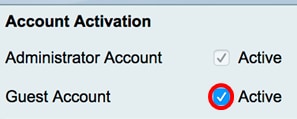
Accountinstellingen beheerder
Stap 1. Controleer het aanvinkvakje Beheerderinstellingen bewerken om de velden in te schakelen voor configuratie.

Stap 2. Voer in het veld Nieuwe gebruikersnaam in een nieuwe gebruikersnaam in voor de beheerder van de rechten. De standaardinstelling is cisco.
Opmerking: In dit voorbeeld wordt Cisco gebruikt.

Stap 3. Voer in het veld Old Password het oude wachtwoord in dat aan de account voor beheerdersrechten is gekoppeld.
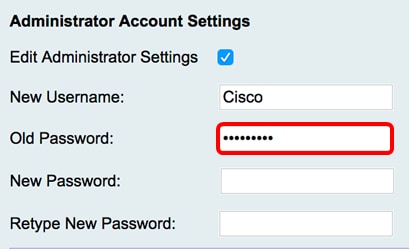
Stap 4. Voer in het veld Nieuw wachtwoord een nieuw wachtwoord voor de account in. Rechts in het veld verschijnt een wachtwoordsterktemeter die de sterkte van het wachtwoord bepaalt op basis van de lengte en de gebruikte tekens.

Stap 5. Typ het ingevoerde wachtwoord opnieuw in het veld Nieuw wachtwoord.
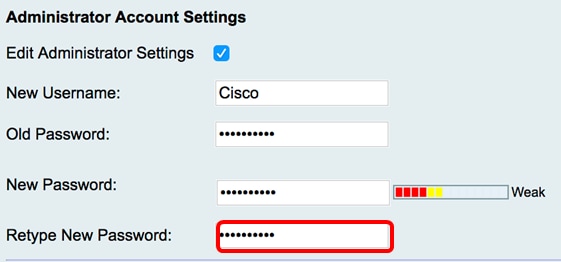
Stap 6. Klik op  .
.
U moet nu met succes de instellingen voor de Administrator-account hebben geconfigureerd.
Gastinstellingen
Stap 1. Controleer het aanvinkvakje Gastinstellingen bewerken om de velden in te schakelen voor configuratie.

Stap 2. Voer in het veld Nieuwe gebruikersnaam een nieuwe gebruikersnaam in voor de gebruiker van de gastrechten. De standaardinstelling is guest.
Opmerking: In dit voorbeeld wordt Disco gebruikt.
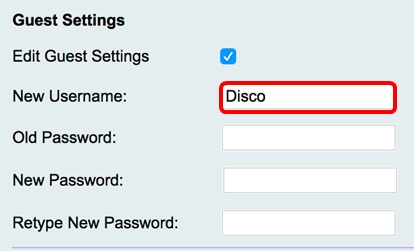
Stap 3. Voer in het veld Old Password het oude wachtwoord in dat aan de guest privilege-account is gekoppeld.

Stap 4. Voer in het veld Nieuw wachtwoord een nieuw wachtwoord voor de account in. Rechts in het veld verschijnt een wachtwoordsterktemeter die de sterkte van het wachtwoord bepaalt op basis van de lengte en de gebruikte tekens.

Stap 5. Typ het ingevoerde wachtwoord opnieuw in het veld Nieuw wachtwoord.
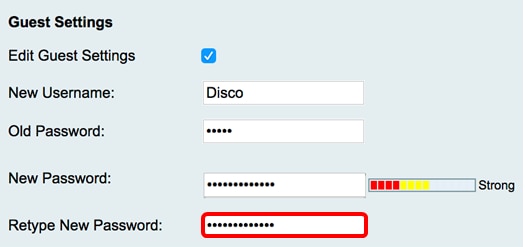
Stap 6. Klik op  .
.
U moet nu de instellingen van de gastaccount met succes hebben geconfigureerd.
Lokale gebruikers importeren
Stap 1. Klik in het gedeelte Gebruikersnaam en wachtwoord importeren op Bladeren... en kies het gewenste bestand. Dit moet een CSV-bestand (Comma-gescheiden waardes) zijn. Als u de sjabloon wilt downloaden, gaat u naar Stap 2.
Opmerking: In dit voorbeeld wordt User_Import_Templete (2).csv gebruikt.

Stap 2. (optioneel) Klik op Downloaden om de sjabloon te downloaden.

Stap 3. Klik op Importeren.
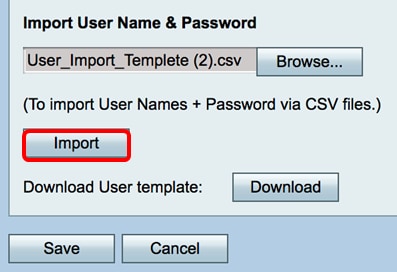
Er verschijnt een bericht in het bovenste gedeelte van de pagina dat de configuratie-instellingen met succes zijn opgeslagen.

Stap 4. Klik op Opslaan om de instellingen op te slaan.
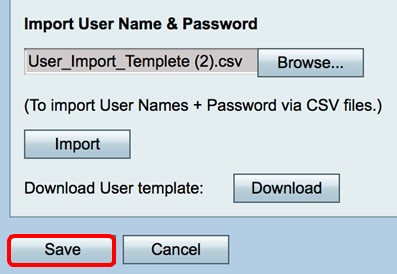
U hebt nu waarschijnlijk een lijst met lokale gebruikers op de RV130 of RV130W geïmporteerd.
Bekijk een video met betrekking tot dit artikel...
Revisiegeschiedenis
| Revisie | Publicatiedatum | Opmerkingen |
|---|---|---|
1.0 |
13-Dec-2018 |
Eerste vrijgave |
 Feedback
Feedback